[Ubuntu] 讓你的桌面圖示變得超…大!
前面一篇示範怎樣把我的電腦、網路、文件與資源回收筒拉到Ubuntu系統的桌面來放,如果你覺得常用的圖示尺寸不夠大的,也可以個別的把它「放大」,方便我們點選或將其他檔案、圖示拖拉到資源回收筒或其他常用資料夾中。
附註:以下是Ubuntu作業系統的專屬功能,如果你是使用Windows Vista作業系統的話,可以先點選桌面空白處,按住鍵盤的〔Ctrl〕鍵不放,再滾動鼠滾輪來調整全部桌面圖示的尺寸。或者可以參考下面這篇:[Vista] 啟用「超大圖示」功能,不用瞄準就按得到!。
設定方法:
第1步 在桌面的圖示如「回收筒」上按一下滑鼠右鍵,再點選【伸展圖示】。
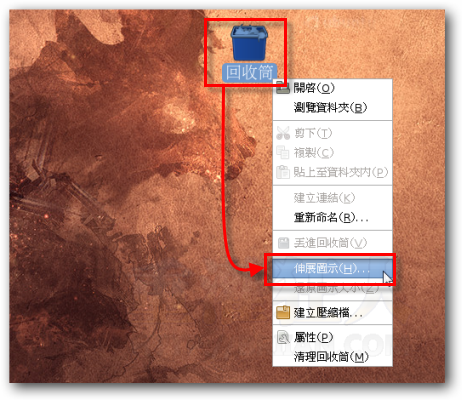
第2步 接著請將滑鼠指標移動到圖示的上、下、左、右的任一個角落,再按住滑鼠左鍵拉開你要放大的範圍,拉開之後就會自己變大囉。
第3步 看!多大啊~ 這樣要拉檔案或資料夾去「回收筒」丟掉的話,就不會瞄不準囉~ @@
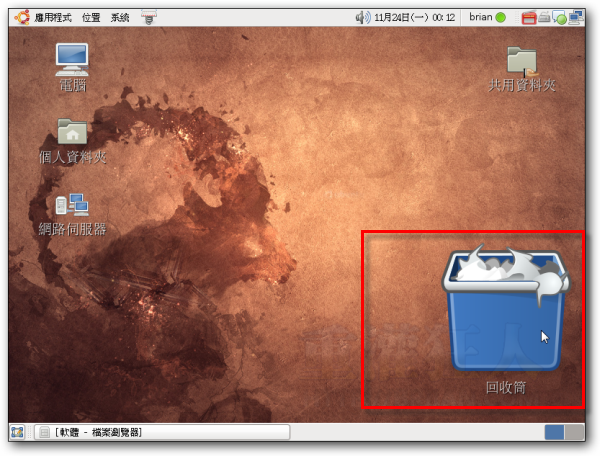
第4步 如果要恢復成原本的尺寸的話,請在該圖示按一下滑鼠右鍵,再點選【還原圖示大小】即可。很簡單的小功能,感覺實在超有趣... XD
延伸閱讀:
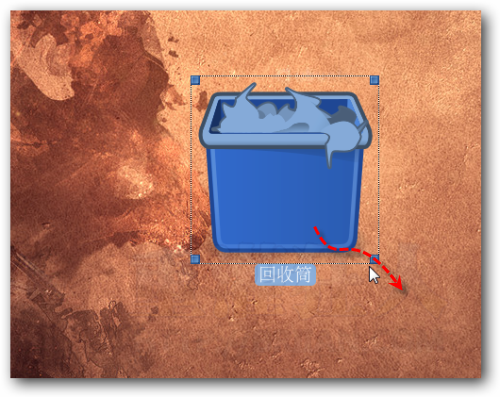
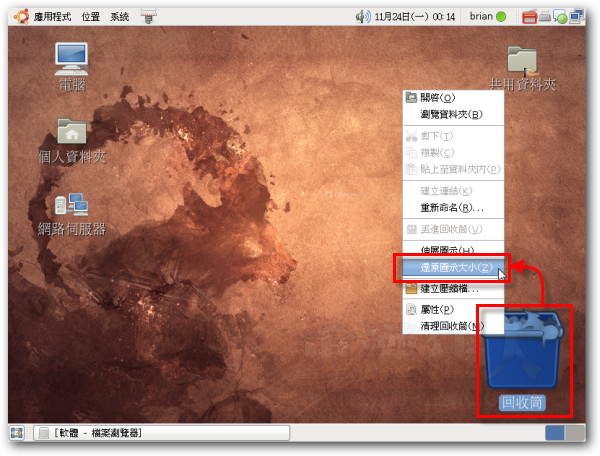
好酷!!!
微軟的OS也可以嗎
沒辦法啦
原本想按照上面寫的試試看
但是我找不到”伸縮圖示(H)”
怎麼會這樣?
那如果我要把工具列的圖示變大
該怎麼做?
(工具列是指電腦螢幕中下面那一行)
哈哈哈 好玩呢 XD
真的很有趣~~~~~
不來恩大大
Fedora和Ubuntu有什麼差別??
我們學校LPI認證教的是Fedora
我剛學
可是版本那麼多
真亂…
給眼睛不好的人用嗎